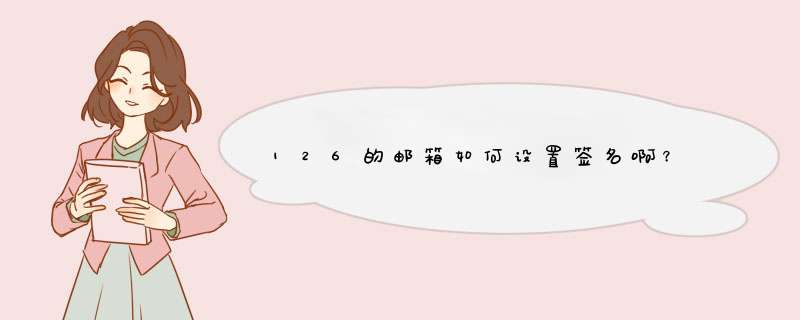
建立签名的方法:
1. 打开邮箱“选项”页面,点击“签名设置”,进入签名页面;
2. 在打开的签名页面,点击“添加签名”;
3. 在“签名提示”编辑框内填入签名的提示(如按私人、商务用邮件分类签名);选择是否把该签名做为默认签名;
4. 在“签名内容”框内填入签名的内容,如署名、公司名称、电话等;也可以通过点机“随机选取”来随机选择签名内容;或点击“更多”,选择系统提供的个性签名来使用;输入签名内容后,点击下面的确定完成签名的添加。
5. 点击“确定”后,签名就设置完毕了。
分类: 电脑/网络 >>软件 >>其他软件解析:
如何配置客户端软件?
你可以使用 支持 POP 的客户端或者设备(例如 Microsoft Outlook 或 Foxmail )收发你的邮件。
请配置你的电子邮件客户端,以下载 126 免费邮邮件。 要了解如何进行配置,请单击你的电子邮件客户端名称:
Outlook Express 设置
Foxmail 设置
Microsoft Office Outlook 设置
Netscape 设置
Outlook Express 设置
以中文版 Outlook Express 6 为例,请按以下步骤,手动配置你的客户端:
1、打开 Outlook Express 后,单击窗口中的“工具”菜单,选择“帐户”;
2、点击“邮件”标签,点击右侧的“添加”按钮,在d出的菜单中选择“邮件”;
3、d出的对话框中,根据提示,输入你的“显示名”, 然后点击“下一步”;
4、输入你的电子邮件地址,点击“下一步”
5、输入你邮箱的的 POP 和 SMTP 服务器地址:
pop: pop.126
*** tp: *** tp.126
再点击“下一步”;
6、输入你的帐号及密码(此帐号为登录此邮箱时用的帐号,仅输入 @ 前面的部分),再点击“下一步”;
7、单击“完成”按钮保存你的设置;
8、设置 SMTP 服务器身份验证:在“邮件”标签中,双击刚才添加的帐号,d出此帐号的属性框;
9、请点击“服务器”标签,然后在“发送邮件服务器”处,选中“我的服务器要求身份验证”选项,并点击右边“设置”标签,选中“使用与接收邮件服务器相同的设置”。
10、点击“确定”,然后“关闭”帐户框。
现在你已设置成功,点击主窗口中的“发送接收”按钮即可进行邮件收发。
Foxmail 设置
以中文版 Foxmail 5.0 为例:
1、打开 foxmail 后,单击窗口中的“帐户”菜单,选择“新建”;
2、在d出的菜单中选择“下一步”;
3、接着根据提示,输入在 foxmail 中管理帐号的“用户名”,如:“网易 126 免费邮”,然后点击“下一步”;
4、输入“发送者姓名”和你的“电子邮件地址”,点击“下一步”;
5、输入你邮箱的 POP 服务器和 SMTP 服务器地址:
pop: pop.126
*** tp: *** tp.126
以及“ pop 帐户名”和“密码”, 然后点击“下一步”;
6、设置 SMTP 服务器身份验证:选中“ SMTP 服务器需要身份验证”选项(此处一定要选中,否则将不能发信成功);单击“完成”按钮保存你的设置。
你已设置完毕,现在你可以在主窗口中收发 126 免费邮的邮件了。
Microsoft Office Outlook 设置
以中文版 Microsoft Office OutLook 2003 为例:
1、打开 Office OE 2003 后,单击窗口中的“工具”菜单,选择“电子邮件帐户”;
2、在对话框中选择“添加新电子邮件帐户”,然后点击下一步;
3、选择服务器类型为 POP,点击下一步确定;
4、在帐号设置对话框中进行如下设置:
你的姓名:帐号标识,可以在 Office OE 2003 上设置多个帐号,以此区分
电子邮箱地址:如 you@126
用户名:对应的邮箱用户名,如 you
密码:登录邮箱的密码
接收邮件服务器: POP.126
发送邮件服务器: SMTP.126
记住密码:选中该项后,在本地收发邮件,无需手动输入密码进行帐号验证
5、设置好帐号属性后点击其他设置按钮,进行下一步 *** 作;
6、点选发送服务器活页夹,选择“我的发送服务器(SMTP)要求验证”,按“确定”;
7、然后测试帐号的有效性;
8、可以根据窗口的提示,检测帐号的各项设置是否正常,点“关闭”按钮退出测试;
9、点“完成”后便完成整个新帐号的建立、设置过程。
Netscape 设置
以中文版 Netscap 7.0 为例:
1、启动 Netscape 7.0 Mail &Newsgroups 软件:
·单击主菜单中“编辑”选项;
·选择“邮件和新闻组帐户设置”后,则会d出设置的窗口。
2、在新打开的属性设置窗口上单击左下侧“添加帐户”按钮;
·选择“电子邮件帐户”后点击下一步;
·请在“你的姓名”处填写你希望发送邮件中出现在“发件人”字段的的名字;
·请在“电子邮件地址”处填写你邮箱地址,例如: you@126
·输入完毕确认后,请点击“下一步”。
3、请选择接收服务器类型“POP”;
接收服务器: pop.126;
发送服务器: *** tp.126;
4、输入完毕确认后,请单击“下一步”。
5、请在用户名处,填写你 126 邮箱的用户名,如 you@126 则填写 you;输入完毕确认后,请单击“下一步”。
6、请在帐户名处,填写帐号标识名,你填写的名称只作为在 Nescape Mail 中的标识,例:网易 126 免费邮;输入完毕确认后,请点击“下一步”。
7、请在新窗口处验证刚刚所设置的信息,确认后请点击“完成”按钮。
8、返回到“邮件与新闻组账户设置”窗口,选择左上侧“发送服务器 (SMTP) ”选项,填写以及核对以下信息:
·请在“服务器名称”处填写: *** tp.126;
·请在“端口”处验证端口号是否为“25”;
·请勾选“使用用户名和密码”选项;
·请在“用户名”处中填写你的电子邮件帐号,例如: you@126 则填写 you;
·请在“使用安全连接 (SSL) ”处选择“在可用时使用”;
·输入完毕确认后,请点击“确定”。
恭喜你!已经设置完成,你可以开始尝试用 Netscap 软件来收发 126 邮箱邮件了。 ^_^ 。
返回
以上信息对你来说,是否已经足够?
点击“是”你可以进入126免费邮首页。
点击“否”返回帮助中心首页。
欢迎分享,转载请注明来源:内存溢出

 微信扫一扫
微信扫一扫
 支付宝扫一扫
支付宝扫一扫
评论列表(0条)